Rozšířený aktivátor windows 7 home. Jak aktivovat Windows 7, aby aktivace nikdy selhala
Ještě jednou zdravím na začátku tohoto smysluplného tématu. Dnes projdeme krok za krokem od přípravy BIOSu na instalaci Windows 7 až po jeho konfiguraci a aktivaci. Udělejte si pohodlí a můžeme začít. Na začátek udělám malou odbočku ohledně nějaké inovace, a to čas od času hlasité fráze nebo aforismy na téma, o kterém se příspěvek objeví v mých příspěvcích. Obecně si toho brzy všimnete. 🙂
Uvedu tedy příklad instalace Windows na 7. Teď dávám přednost jen tomu, 8 je naprostá kravina a Vista se mi od prvního seznámení nelíbila. Samozřejmě můžete dát naprosto jakékoli, stejné XP. Vždy, když dojde na instalaci Windows, vyvstává otázka – kde to získat! Kdyby nebyly tak objemné, poslal bych pár obrázků, ale váží hodně. a tak se musíte dívat. Pokud ji nenajdete, napište mi buď osobně, nebo do komentářů, dám vám odkaz na kvalitní sestavu, kterou jsem otestoval. Obraz disku s instalací Windows 7 jste si tedy stáhli, je čas jej vypálit na DVD. Jak to udělat, přečtěte si zde v tomto příspěvku. Obraz jsme vypálili na disk, je čas přejít k nastavení BIOS, nebo spíše jen změnit cestu ke stažení. Nedávno jsem zde napsal celý příspěvek na téma:, jeho nastavení, stejně jako všechny hodnoty a funkce. Pečlivě jsme si přečetli a vložili cestu k vašemu CD / DVD. Šamanismus s přípravnými pracemi je tedy u konce, je čas začít s hlavním úkolem, a to instalací našeho OS.
Proces nastavení Windows, nastavení dat ve Windows.
Po spuštění počítače se téměř okamžitě na černé obrazovce objeví věta v podobě následujícího textu: Stisknutím libovolné klávesy spustíte systém z disku CD nebo DVD. _ Toto je okamžik, kdy musíme potvrdit rozhodnutí nabootovat systém z média umístěného v rumu Sidi / Dividi. Rychle stiskneme libovolnou klávesu, mezerník, enter, libovolný a čekáme na zahájení instalace.
Na ulici je programátor. Seznamuje se s dívkami.
Holky, dáte si pivo?
- Ne.
-Víno?
- Ne!
— Vodka?
- Ne!!
Programátor si pomyslí: "Zvláštní, standardní ovladače nepasovaly."
Proces instalace systému Windows 7
Během procesu instalace se budou pravidelně objevovat různá okna, ve kterých provedeme potřebné úpravy. To vše není děsivé, ale spíše zajímavé, zejména proto, že vám vše podrobně napíšu. Zobrazí se vám první okno, pak to na začátku příspěvku, s výběrem jazyka, formátu času a rozložení klávesnice. Nastavte, co vám vyhovuje, a klikněte na další. Pokud váš disk obsahuje některé verze systému Windows 7 nebo jeho různé bity, zobrazí se také následující okno:
 Pokud máte nedávno zakoupený notebook nebo PC, můžete si nainstalovat 64 bit. U starších modelů je potřeba se podívat na parametry vašeho počítače. Při instalaci Windows 7 Ultimate 86 na moderní PC budou některé funkce nedostupné nebo omezené a nebudete moci stahovat a instalovat programy a rozšíření pro 64 bitů. Když jsme to pochopili, jdeme dále, před okno, jako je toto:
Pokud máte nedávno zakoupený notebook nebo PC, můžete si nainstalovat 64 bit. U starších modelů je potřeba se podívat na parametry vašeho počítače. Při instalaci Windows 7 Ultimate 86 na moderní PC budou některé funkce nedostupné nebo omezené a nebudete moci stahovat a instalovat programy a rozšíření pro 64 bitů. Když jsme to pochopili, jdeme dále, před okno, jako je toto:
 Zde je potřeba vybrat Vlastní (pokročilé) - Plná instalace, zatím není co aktualizovat :). Poté se dostaneme do okna, kde rozdělíme pevný disk na oddíly. To znamená, že vytvoříme jednotku C, D, a pokud chcete, pár dalších kusů :).
Zde je potřeba vybrat Vlastní (pokročilé) - Plná instalace, zatím není co aktualizovat :). Poté se dostaneme do okna, kde rozdělíme pevný disk na oddíly. To znamená, že vytvoříme jednotku C, D, a pokud chcete, pár dalších kusů :).  Zde musíte být opatrní, protože toto se konfiguruje jednou a změna počtu a velikosti disků později, i když možná, je velmi problematická. Pokud máte totéž jako na obrázku výše, pak je vše v pořádku, ale stane se, že existují dvě sekce, například rozdělené rovnoměrně podle množství paměti. Provádíme následující operaci. Vybereme jeden oddíl - klikneme na smazat, pak druhý oddíl - totéž a získáme jedno nepřidělené místo na disku. Klikněte Nový a uveďte množství MEGABYTE, to je důležité přesně megabajty, ne gigabajty a klikněte na vytvořit. Máme sekci s daným množstvím místa. Zbývající nepřidělené místo se buď použije pro druhý oddíl, nebo se vydělí požadovaným množstvím místa. Po dokončení oddílu a přidělení místa na disku nastavit vybraný disk, na kterém chceme, aby se systém stal. A klikněte na další v dolní části okna. Následuje proces instalace samotného systému Windows do vašeho počítače.
Zde musíte být opatrní, protože toto se konfiguruje jednou a změna počtu a velikosti disků později, i když možná, je velmi problematická. Pokud máte totéž jako na obrázku výše, pak je vše v pořádku, ale stane se, že existují dvě sekce, například rozdělené rovnoměrně podle množství paměti. Provádíme následující operaci. Vybereme jeden oddíl - klikneme na smazat, pak druhý oddíl - totéž a získáme jedno nepřidělené místo na disku. Klikněte Nový a uveďte množství MEGABYTE, to je důležité přesně megabajty, ne gigabajty a klikněte na vytvořit. Máme sekci s daným množstvím místa. Zbývající nepřidělené místo se buď použije pro druhý oddíl, nebo se vydělí požadovaným množstvím místa. Po dokončení oddílu a přidělení místa na disku nastavit vybraný disk, na kterém chceme, aby se systém stal. A klikněte na další v dolní části okna. Následuje proces instalace samotného systému Windows do vašeho počítače.
 Doba závisí pouze na parametrech vašeho zařízení. Čím výkonnější je součást počítače, tím rychleji se systém Windows nainstaluje. Obecně by to nemělo být více než půl hodiny, po které si opět všimneme okna s výzvou k zadání názvu vašeho nově vytvořeného účtu. Vyplňte jakékoli informace a pokračujte. A pak návrh na nastavení hesla k našemu účtu s možností nápověd ve třetím poli. Toto okno může zůstat prázdné. Heslo můžete nastavit kdykoli. Po kliknutí na další se zobrazí okno s kódem Product Key vašeho OS.
Doba závisí pouze na parametrech vašeho zařízení. Čím výkonnější je součást počítače, tím rychleji se systém Windows nainstaluje. Obecně by to nemělo být více než půl hodiny, po které si opět všimneme okna s výzvou k zadání názvu vašeho nově vytvořeného účtu. Vyplňte jakékoli informace a pokračujte. A pak návrh na nastavení hesla k našemu účtu s možností nápověd ve třetím poli. Toto okno může zůstat prázdné. Heslo můžete nastavit kdykoli. Po kliknutí na další se zobrazí okno s kódem Product Key vašeho OS.
 Pokud máte klíč, zadejte jej do pole a klikněte na další, pokud ne, nechte jej prázdný, v tomto případě je lepší zaškrtnutí políčka zrušit. Následující okno vás vyzve k nastavení možností aktualizace pro váš systém. Vždy volím třetí možnost – Odložit rozhodnutí. Proč to dělám, vysvětlím na konci. Opět okno s nastavením data, času a časového pásma. Odhalte se a pokračujte. Pokud je váš počítač připojen k internetu, může se objevit okno s výzvou k výběru preferované sítě. Ale v 90% případů se tak nestane, protože ovladače ještě nebyly nainstalovány a nebyla zadána příslušná nastavení sítě.
Pokud máte klíč, zadejte jej do pole a klikněte na další, pokud ne, nechte jej prázdný, v tomto případě je lepší zaškrtnutí políčka zrušit. Následující okno vás vyzve k nastavení možností aktualizace pro váš systém. Vždy volím třetí možnost – Odložit rozhodnutí. Proč to dělám, vysvětlím na konci. Opět okno s nastavením data, času a časového pásma. Odhalte se a pokračujte. Pokud je váš počítač připojen k internetu, může se objevit okno s výzvou k výběru preferované sítě. Ale v 90% případů se tak nestane, protože ovladače ještě nebyly nainstalovány a nebyla zadána příslušná nastavení sítě.
Jak aktivovat windows 7
To je vše, co jste v nainstalovaném systému. První věc, kterou nyní musíte udělat, je restartovat systém a během restartu se vrátit do BIOSu a změnit bootování z CD / DVD disků na disk vašeho systému. Hotovo, pokračujte ke stažení ovladače. Při koupi jste měli disk s ovladačem. Vložíme jej do mechaniky a spustíme instalaci. Většina výrobců nabízí na výběr automatickou nebo manuální instalaci. Pokud víte, co potřebujete, zvolte manuální režim, jinak nechte vše nastavit na automatiku. Během přikládání palivového dřeva můžete kouřit. Upřímně řečeno, jejich instalace může trvat déle než samotný systém.
Aktivace systému Windows 7.
Pro způsob aktivace, který vám popíšu, musí být připojen a nakonfigurován internet a je nainstalován na holém systému, na kterém není nic jiného než ovladače. Než ale zahájíte aktivaci, musíte přejít na Kontrolní panel— Windows Update - Hledat aktualizace. Když systém najde všechny aktualizace, klikněte na nainstalovat je.
S věkem uživatelům internetu roste pouze bříško a úhlopříčka monitoru ...
Zabere to značné množství času, ale jiná cesta není. Protože některé aktualizace kontrolují nepravost vašeho systému, po instalaci je zcela zakážeme. Nainstalovali aktualizace, restartovali systém a nyní stáhněte tento soubor: (heslo obuchaemsja). Tohle je moje nejtestovanější šarlatán. Používám ho velmi dlouho a pouze jednou se zhroutil, bylo to se zapnutými aktualizacemi Windows. Stáhněte, rozbalte a spusťte pouze jako správce. To se provádí takto: najeďte myší na zástupce, klikněte pravým tlačítkem a vyberte Spustit jako správce.
 Zde je výběr malý 🙂 klik Nainstalujte a počkejte, až se systém restartuje. Všechno o všem už nezabere minutu. Když se systém po restartu spustí, umístěte ukazatel myši na zástupce počítače a kliknutím pravým tlačítkem přejděte na vlastnosti.
Zde je výběr malý 🙂 klik Nainstalujte a počkejte, až se systém restartuje. Všechno o všem už nezabere minutu. Když se systém po restartu spustí, umístěte ukazatel myši na zástupce počítače a kliknutím pravým tlačítkem přejděte na vlastnosti.
 Radujeme se z aktivovaného Windows 7. Nezapomeňte vypnout automatické aktualizace systému. Děkuji v komentářích a užívejte života! Stali jste se totiž nezávislým uživatelem a nyní ušetříte minimálně 200 hřiven za přeinstalaci systému.
Radujeme se z aktivovaného Windows 7. Nezapomeňte vypnout automatické aktualizace systému. Děkuji v komentářích a užívejte života! Stali jste se totiž nezávislým uživatelem a nyní ušetříte minimálně 200 hřiven za přeinstalaci systému.
Operační systém Windows je placený produkt vyvinutý společností Microsoft. Na ochranu před pirátstvím byl vyvinut speciální systém - aktivace. Tento článek podrobně pojednává o tom, jak správně aktivovat systém Windows 7, proč je to potřeba a co se stane, pokud tak neučiníte.
Nutnost aktivace
Pokud si zakoupíte licencovanou distribuci operačního systému Windows v krabici, obdržíte sadu DVD disku a klíč. Disk je nutný k instalaci operačního systému na váš osobní počítač. Pomocí klíče se provede samotná aktivace, tedy potvrzení, že jste to byli vy, kdo si tento disk zakoupil, a že z něj byl systém nainstalován pouze na 1 PC.
Pokud si koupíte systém přes internet, dostanete s největší pravděpodobností pouze klíč. Instalační program bude nutné stáhnout ze sítě jako obraz ISO, který je nutné umístit na zaváděcí USB flash disk pro následnou instalaci.
V obou případech si uživatelé nejprve nainstalují systém a poté potvrdí svá práva pomocí aktivačního kódu. Pokud jste si právě stáhli neoficiální pirátské vydání, budete muset prolomit ochranný systém pomocí speciálních programů. V opačném případě bude počítač aktivně zasahovat do vaší práce.
Zde je přibližný seznam toho, co se stane, pokud neaktivujete svůj operační systém:

Ihned po instalaci OS vás počítač vyzve k zadání registračního klíče. Pokud ho máte, je to nejpohodlnější způsob. Nemusíte nikam chodit a hledat různá menu. Musíte připojit počítač k internetu a zadat zakoupený kód. Poté chvíli počkejte, než bude váš operační systém ověřen serverem Microsoft a zaregistrován v registru. 
Aktivace po instalaci
Pokud jste si nejprve nainstalovali operační systém a teprve poté se rozhodli pro jeho aktivaci a zakoupení klíče, je tato část průvodce určena právě vám. V tomto procesu není nic složitého - postupujte podle uvedených pokynů krok za krokem:

Počkejte, až počítač kontaktuje server a nepotvrdí, že zadaný klíč je správný. Zbytek průvodce popisuje, jak aktivovat Windows 7 bez licenčního kódu.
Aktivátory
Pokud nepotřebujete služby technické podpory a nechystáte se upgradovat na „desítky“, můžete využít bezplatný aktivační program. Nabourají se do bezpečnostního systému, díky čemuž si počítač myslí, že je aktivován Windows. Nejoblíbenější aktivátory jsou Loader od Daz a Chew7. Není třeba je instalovat.
Aktivátor pro Windows 7 ke stažení zdarma
Volný, uvolnit Windows 7 Ultimate Activator nejen aktivuje systém, ale také odstraní nejnovější aktualizace, po kterých se na ploše objeví vodoznak s textem: vaše kopie systému Windows není pravá

Ve skutečnosti existuje mnoho možností, jak vodoznak odstranit. Naše stránky používají rychlejší a jednodušší postup aktivace Windows pomocí programu Windows loader.
Bezplatná aktivace systému Windows 7 maximum se provádí jedním kliknutím a netrvá déle než jednu minutu.
P.S.
Je možné, že váš antivirus dokáže detekovat program jako virus, v tomto případě antivirový program před aktivací deaktivujte.
Chcete-li aktivovat, budete si muset do počítače stáhnout aktivátor Windows Loader. Po stažení aktivátoru jej spusťte na svém počítači, nezapomeňte jej spustit jako správce, poté v otevřeném okně klikněte na Nainstalujte nyní se můžete posadit a čekat na dokončení aktivace, po které budete požádáni o restartování počítače. Po restartu si můžete užívat všechny funkce licencovaného Windows.
Po aktivaci systém úspěšně projde platností a stáhne oficiální aktualizace od společnosti Microsoft. Program je vhodný pro 32bitové i 64bitové verze, aniž by způsoboval konflikty s jinými programy nainstalovanými v počítači.
Osobně jsem to zkontroloval na počítači, vše funguje stabilně, dostávám aktualizace z oficiálních stránek Microsoftu, jedny z nejlepších aktivátory pro Windows.
Pomocí tohoto aktivátoru nebudete muset kupovat licenční klíč pro Windows 7 (Windows 7) Ultimate.

Podporované operační systémy:
Ultimate (maximum)
Profesionál (profesionál)
Home Premium (Home Basic)
Home Basic (Home Basic)
Startér
Nová verze Torrent aktivátor pro windows 7 lze stáhnout z níže uvedených odkazů. Také na našem webu si můžete stáhnout
V červenci 2015 byl vydán systém Windows 10, ale otázka, jak aktivovat systém Windows 7, je stále aktuální. Není zde nic překvapivého: „desítka“ si dosud nezískala důvěru a „osmička“ se svým dlaždicovým rozhraním se uživatelům nepřiblížila. Zbývá tedy jedna „sedmička“, která si jakoby hlásí vavříny legendárního operačního systému – stejně jako Windows XP.
Dlouho můžete polemizovat o tom, proč bude Windows 7 dlouho populární, ale protože hledáte způsob, jak aktivovat tento systém zdarma, jste si dobře vědomi jeho předností. Pojďme tedy k jádru věci.
Použití aktivátoru
Nejjednodušší a nejrychlejší způsob, jak získat plně funkční registrovaný systém, je stáhnout a použít aktivační program. Tato metoda má řadu výhod:
- Vysoká rychlost operace (bude to trvat méně než minutu).
- Nemusíte platit za licenční klíč.
- Aktivace se provádí po dlouhou dobu.
Na internetu je mnoho aktivátorů, ale doporučujeme věnovat pozornost programům Windows Loader a KMS Auto. Jedná se o osvědčené nástroje, které nepředstavují hrozbu, ačkoli některé antiviry na ně „nadávají“.
Když je nainstalován Windows Loader, je vložen speciální kód, který systému při každém spuštění sdělí, že aktivace byla úspěšná.
To znamená, že pokud je v počítači nainstalován Windows Loader, neměly by s aktivací nastat žádné problémy.
Po restartování se může zobrazit obrazovka výběru operačního systému se dvěma řádky: Windows 7 a Windows 7 Loader XE. Potřebujete systém Loader XE - je aktivován. Chcete-li odstranit obrazovku výběru systému, postupujte takto:

Uložte změny kliknutím na "OK". Nyní se po zapnutí počítače okamžitě spustí vámi vybraná aktivovaná verze Windows 7.
Odklad registrace
Produkty společnosti Microsoft mají zajímavou funkci odkladu, která vám umožní používat software několik měsíců bez registrace.
U operačních systémů Windows je zpoždění 30 dní, můžete jej použít 3x, to znamená, že spolu s testovacím obdobím získáte 120 dní bezplatného používání bez aktivace.
Odložení je skvělé, pokud nemůžete najít nebo nechcete použít aktivátor Windows 7 a potřebujete svůj systém zaregistrovat hned teď:

Další zpoždění je vhodné zahájit v poslední nebo předposlední den aktuální dočasné aktivace. Po 120 dnech počet pokusů vyschne a poté se budete muset rozhodnout, jak aktivovat Windows 7. Existuje několik možností:
- Použijte aktivátor.
- Znovu nainstalujte systém.
- Před prvním zpožděním vytvořte předobraz systému a po skončení pokusů se k němu vraťte.
- Kupte si licenční klíč.
Jedinou legální cestou je zakoupení licenčního klíče. Můžete si však vybrat jakoukoli jinou možnost: všechny jsou testovány a skutečně pomáhají zaregistrovat kopii systému Windows 7 zdarma.
Zakázat aktualizaci
Popisy téměř všech aktivátorů naznačují, že když jsou aplikovány, uživatelé obdrží správně zaregistrovaný systém, který lze aktualizovat.
V praxi se občas stává, že po další aktualizaci systému aktivace spadne a znovu se objeví hláška o nutnosti registrace kopie Windows 7.
Abyste se této nepříjemné situaci vyhnuli, musíte aktualizaci zakázat a smazat soubor zodpovědný za ověřování.

Aby modifikace zodpovědná za ověřování již nevstupovala do vašeho systému a zneplatnila aktivaci, musíte zakázat automatické aktualizace systému Windows:
- V části „Systém a zabezpečení“ přejděte do „Centra aktualizací“.
- V nabídce vlevo klikněte na odkaz „Nastavení“.
- Nastavte Důležité aktualizace na Nekontrolovat dostupnost a kliknutím na OK uložte novou konfiguraci.
Poté se nemůžete obávat, že se váš aktivovaný systém Windows 7 náhle znovu stane neregistrovanou kopií. Upgradovat z Windows 7 na Windows 10 samozřejmě také nepůjde, ale všechny ostatní funkce „sedmičky“ vám budou k dispozici bez dalších finančních nákladů na zakoupení licence.
Po instalaci systému Windows do počítače nebo notebooku je nutné jej aktivovat. Aktivace – zadání licenčního klíče, který potvrdí legálnost vaší kopie a umožní vám přijímat včasné aktualizace systému. Pojďme zjistit, jak správně aktivovat Windows 10 a starší verze.
25znakový klíč pomůže aktivovat Windows 10. Kde klíč získám? Získáte jej, pokud si zakoupíte:
- Krabicová verze OS.
- Digitální kopie systému přes MSDN nebo v online obchodě oficiálního prodejce.
- Firemní licence.
- Nové zařízení s předinstalovaným OS včetně klíče.
V těchto případech musíte klíč zadat při první instalaci. OS se automaticky aktivuje po připojení k internetu. Pokud není spojení se servery Microsoft, aktivaci nainstalovaných Windows 7 a 10 lze provést telefonicky. Nebudete muset mluvit s operátorem – digitální příkazy budete zadávat automaticky.
Jak aktivovat telefonem Windows 7 a 10:
- Stiskněte Win+R na klávesnici. Systémové tlačítko Win může mít název Start.
- Do zobrazeného řádku zadejte příkaz: slui
- Vyberte svou zemi ze seznamu, vytočte bezplatné telefonní číslo.
- Po výzvě zadejte instalační kód - bloky 7 číslic, které se zobrazí na obrazovce počítače.
- Data budou přijata, budou vám diktována čísla licenčního klíče sedmé nebo desáté verze.
- Pro dokončení zadejte aktivační kód, který jste obdrželi pro Windows 10 Pro nebo jinou verzi.
Abyste se ujistili, že jsou klíče pro Windows 10 zadány správně, zkontrolujte stav operačního systému. Prostřednictvím tlačítka "Start" otevřete nastavení systému ikonou ve formě ozubeného kola. Vyberte sekci „Aktualizace a zabezpečení“, aktivaci najděte ve stejnojmenné položce.

Zobrazí se edice systému – domácí, podniková nebo profesionální – a její stav: aktivováno nebo ne.
Program
Pokud nemáte licenční klíč, jak aktivovat Windows 10? Budete potřebovat speciální program - aktivátor.
KMS Auto Net
Podobných bezplatných aplikací je na internetu několik, z nichž nejznámější je KMSAuto Net. S jeho pomocí se na počítači vytvoří virtuální server, přes který se OS aktivuje. Funkce automatické reaktivace vám pomůže bez problémů aktualizovat systém, jako bonus se aktivátor vztahuje i na kancelářský balík Microsoft Office.
Výhody programu KMSAuto:
- volný, uvolnit;
- jednoduché rozhraní;
- existuje pokročilý režim s dalšími nastaveními pro pokročilé uživatele;
- podporuje verze OS od Windows 7 do 10 bez klíče, XP, Vista;
- KMS aktivátor je vhodný pro Office 2010-2016;
- dostupnost informací nápovědy v rámci aplikace.
Jak aktivovat Windows 10 Pro a další verze prostřednictvím CCM Auto No:
- Stáhněte a nainstalujte program.
- Spusťte KMSAuto s právy správce.
- V prvním okně klikněte na „Aktivace“. Spustí se automatický režim, aplikace vybere nejlepší způsob.

Poté byste měli nainstalovat virtuální službu, abyste nastavili další ověření klíče na vašem PC, a ne na serverech Microsoft:
- Přejděte na kartu "Systém".
- Klikněte na "Instalovat KMS-Service".
- Tlačítko zobrazí „Spuštěno...“ a poté zprávu, že aktivace byla úspěšná.
Chcete-li doladit program KMSAuto No, přejděte na kartu „O aplikaci“ a spusťte profesionální režim. Objeví se nové karty s možnostmi:
- "Nastavení": správa IP adresy CCM, vypnutí zvuků, přidání klíče;
- "Pokročilé": spouštění standardních metod, odebrání aktualizací Office;
- "Utilities": správa plánovače, služeb, událostí, kontrola integrity systémových souborů.
KMSAuto Lite
Verze KMSAuto Lite je určena k aktivaci licencí VL – jsou distribuovány v podnicích, nikoli v maloobchodě. Pro aktivaci Windows 10 corporate tedy použijte verzi Lite.
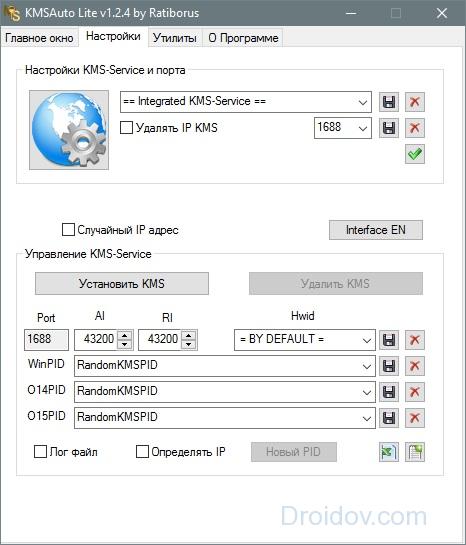
Rozhraní programu je velmi podobné hlavnímu KMSAuto Net: nejprve spusťte aktivátor Windows 7-10 Ultimate a poté nastavte interní službu pro emulaci ověřovacího serveru.
KMSpico
Aktivátor Windows 10 s jednoduchým tlačítkem. K práci nepotřebujete internet, můžete si zdarma aktivovat OS od Visty do 10, včetně serverových verzí, balík Office. Minimální nastavení - po spuštění klikněte na červené tlačítko a poté na modré - abyste zjistili, jak úspěšně jsme produkt aktivovali.

Re-Loader Activator
Další jednoduchý aktivátor - zaškrtněte požadovaný program, klikněte na "Aktivní". Pro pokročilé uživatele jsou na sousedních kartách k dispozici další nastavení.

Možné chyby
Během aktivace systému někdy dochází k chybám. Antivirus může zabránit spuštění aktivačního programu a rozpoznat jej jako škodlivou aplikaci. Pokud jste soubor stáhli ze spolehlivého zdroje a jste si jisti jeho obsahem, povolte ruční spuštění nebo dočasně vypněte antivirus.
Pokud jste nainstalovali podnikovou verzi operačního systému, ujistěte se, že program může licencovat typ VL systému.
Pokud jste ztratili aktivační klíč Windows 10, jednoduše aktivátor spusťte znovu a proces zopakujte.
Závěr
Přišli jsme na všechny složitosti aktivace Windows. Nyní můžete zadat klíč nebo použít speciální program, který automaticky nakonfiguruje potřebná nastavení.